汉王电子白板导入Word文档的方法
时间:2022-11-28 14:26:46作者:极光下载站人气:139
很多小伙伴在使用汉王电子白板软件时,经常是用于给学生讲解课件来使用的,在汉王电子白板中我们一般可以上传两种格式的文档,分别是word文档以及PPT文档,很多小伙伴可能不知道在汉王电子白板软件中上传文档,其实很简单,进入以Word文档为例,我们点击汉王电子白板右下角的箭头图标,然后点击选择选项,接着再选择导入工具,最后在导入页面中将导入类型选择为Word然后打开电脑中的Word文档,最后点击确定即可。有的小伙伴可能不清楚具体的操作方法,接下来小编就来和大家分享一下汉王电子白板导入Word文档的方法。
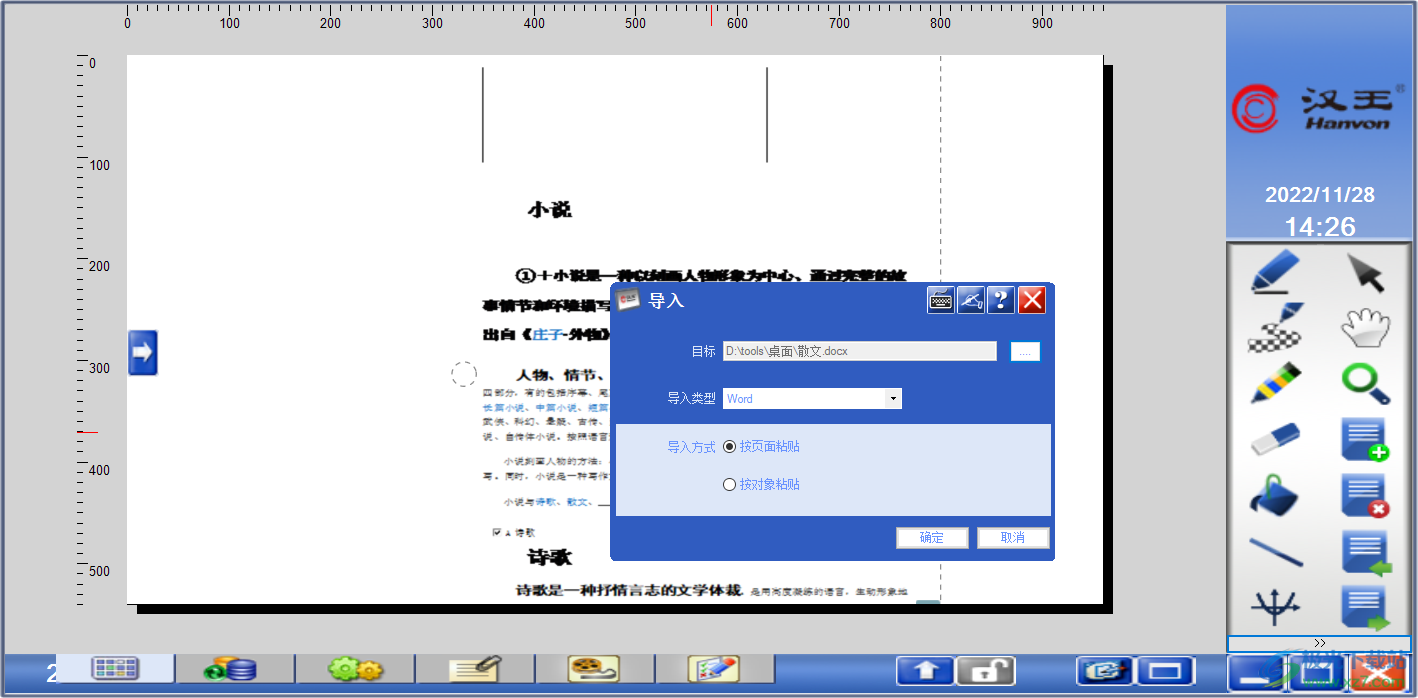
方法步骤
1、第一步,我们先打开汉王电子白板软件,然后点击软件右下角的箭头图标
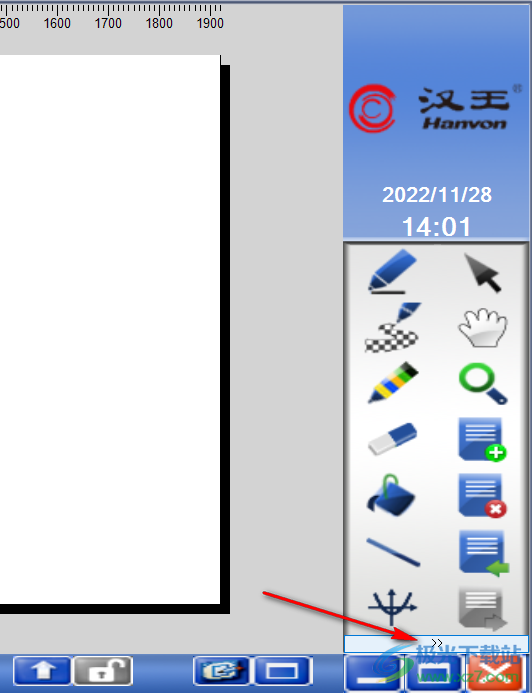
2、第二步,点击箭头图标之后我们在出现的选项中点击选择“文件”选项,再选择“导入”选项,想要导入Word需要我们的电脑中有安装microsoft office软件,否则会导入失败

3、第三步,接着我们在是否保存文档的弹框中根据自己的需求进行选择,然后在导入的弹框中先点击导入类型选项,然后将类型改为“Word”,接着点击目标右侧的“...”图标
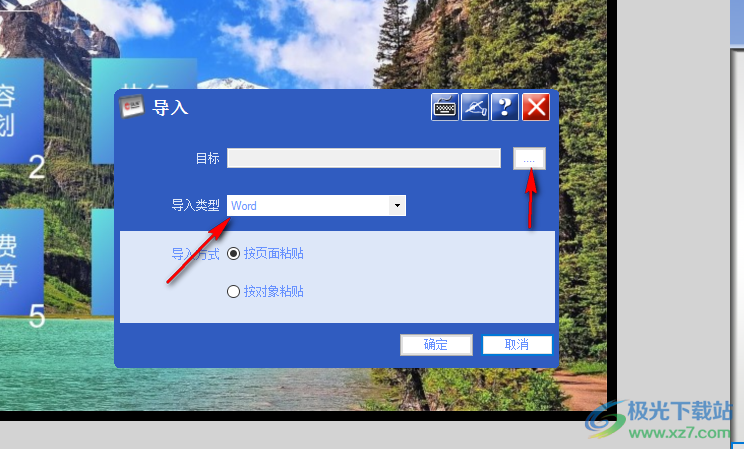
4、第四步,点击“...”图标之后我们在文件夹页面中找到自己需要的Word文件,然后点击“打开”
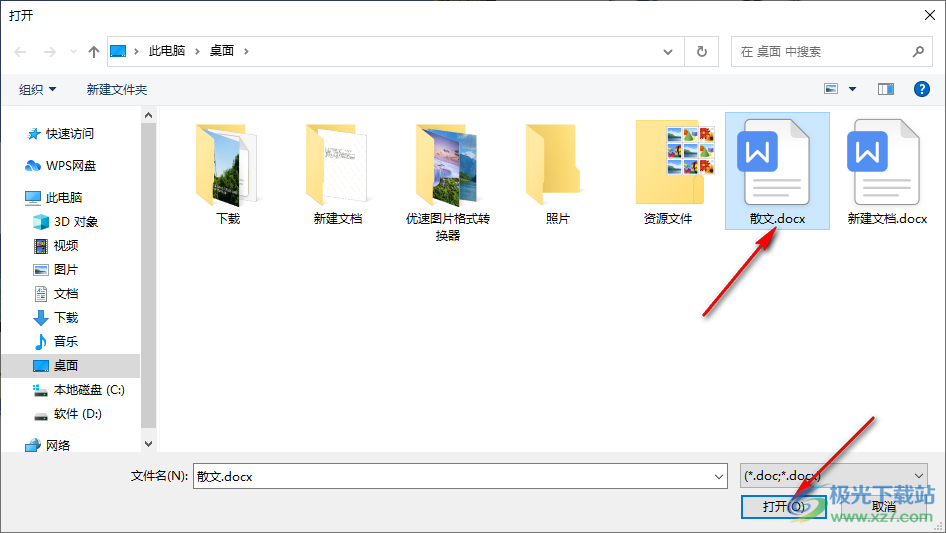
5、第五步,选择好文件之后我们在导入弹框中选择导入方式,这里我们可以选择第一个选项按页面粘贴,因为这样不会更改Word格式,选择完之后点击“确定”选项即可
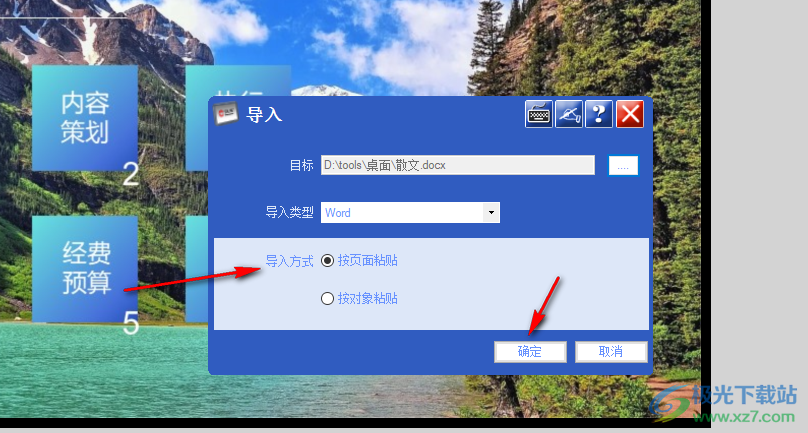
6、第六步,导入Word文件之后,我们在页面下方可以点击第一个目录图标,然后就能看到Word文档的所有页面了,可以直接点击切换当前页面
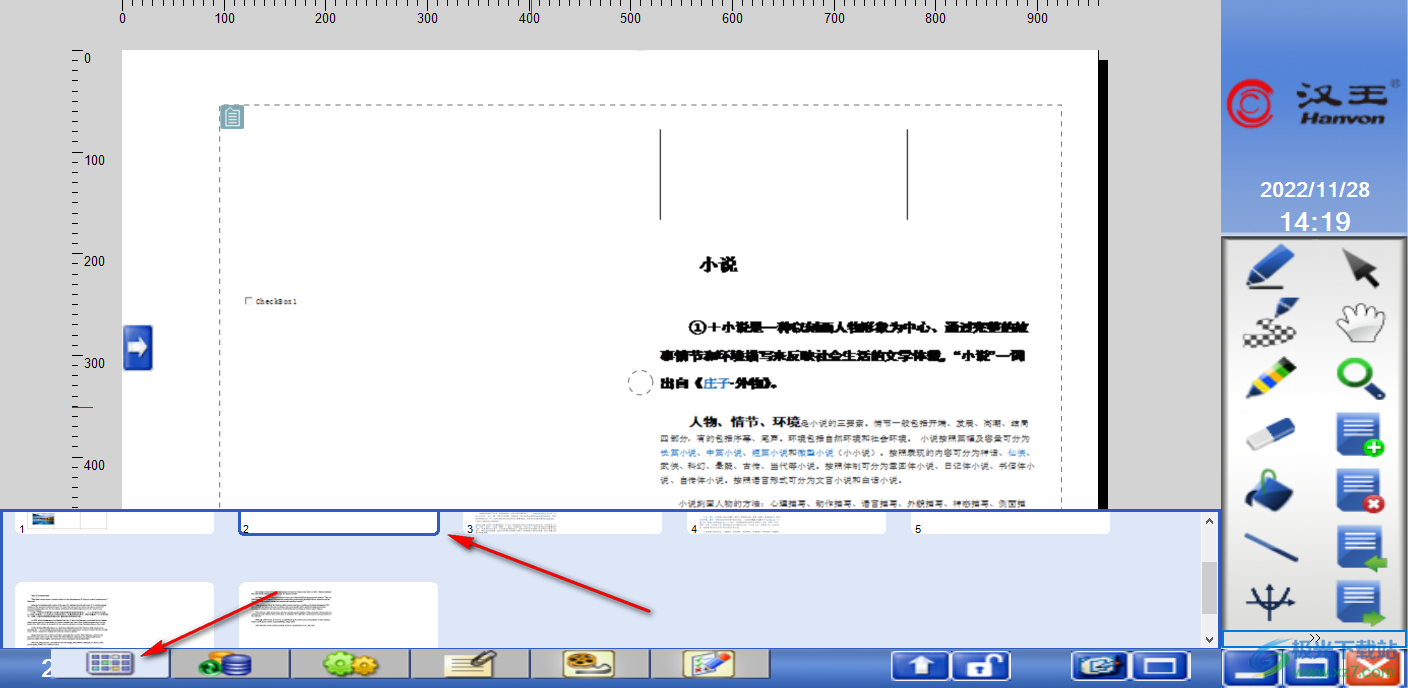
7、第七步,接着在页面右侧我们点击放大镜工具,也就是缩放工具,可以更改当前页面的大小,点击下方的上一页与下一页图标可以切换文档页数
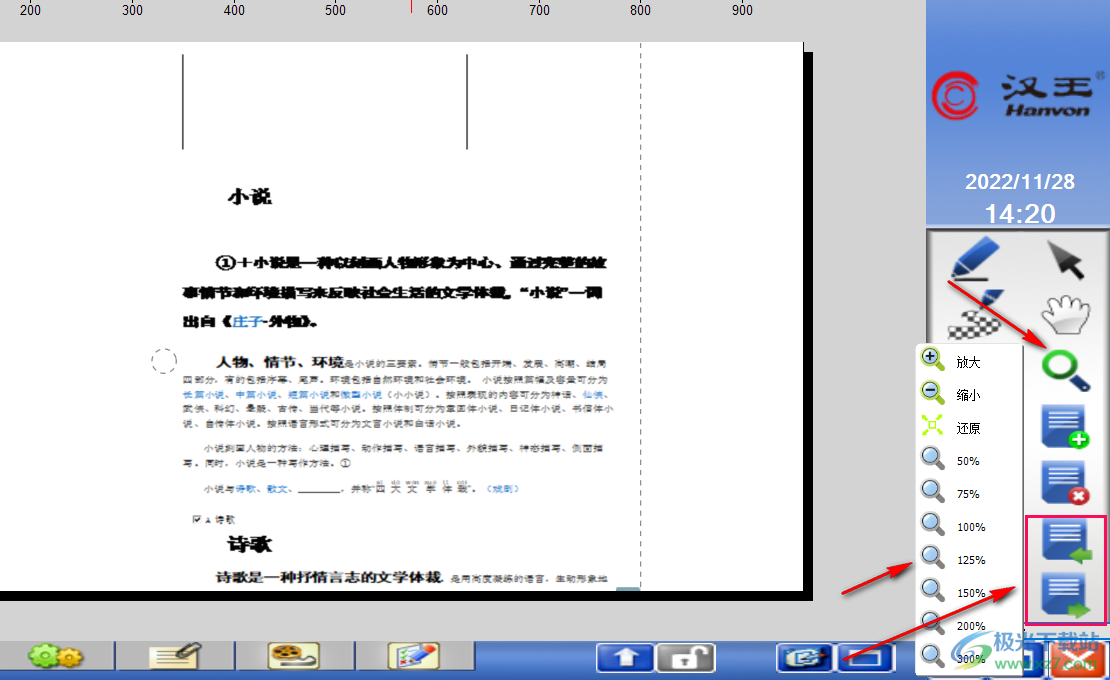
以上就是小编整理总结出的关于汉王电子白板导入Word文档的方法,我们打开汉王电子白板软件,然后点击页面右下角的箭头图标,接着选择文件,再选择导入选项,在导入页面中将导入类型改为Word然后打开需要上传的Word文件即可,感兴趣的小伙伴快去试试吧。

大小:231 MB版本:v3.0.9 官方版环境:WinXP, Win7, Win8, Win10, WinAll
- 进入下载
相关推荐
相关下载
热门阅览
- 1百度网盘分享密码暴力破解方法,怎么破解百度网盘加密链接
- 2keyshot6破解安装步骤-keyshot6破解安装教程
- 3apktool手机版使用教程-apktool使用方法
- 4mac版steam怎么设置中文 steam mac版设置中文教程
- 5抖音推荐怎么设置页面?抖音推荐界面重新设置教程
- 6电脑怎么开启VT 如何开启VT的详细教程!
- 7掌上英雄联盟怎么注销账号?掌上英雄联盟怎么退出登录
- 8rar文件怎么打开?如何打开rar格式文件
- 9掌上wegame怎么查别人战绩?掌上wegame怎么看别人英雄联盟战绩
- 10qq邮箱格式怎么写?qq邮箱格式是什么样的以及注册英文邮箱的方法
- 11怎么安装会声会影x7?会声会影x7安装教程
- 12Word文档中轻松实现两行对齐?word文档两行文字怎么对齐?
网友评论